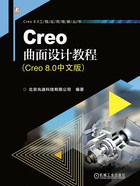
上QQ阅读APP看本书,新人免费读10天
设备和账号都新为新人
2.4.4 在曲面上创建基准点
在曲面上创建一个基准点,可以用两个平面或两条边来定位该基准点。当要对这种类型的基准点进行阵列时,可以选择定位尺寸作为阵列的引导尺寸。如果在属于面组的曲面上创建基准点,则该点参考整个面组,而不是参考创建该点的特定曲面。
下面在模型圆柱曲面上创建一个基准点PNT0,模型上的表面分别为定位参考平面1和定位参考平面2,操作步骤如下。
Step1.将工作目录设置至D:\creo8.8\work\ch02.04,打开文件point_on_suf.prt。
Step2.单击 功能选项卡
功能选项卡 区域中的
区域中的 按钮。
按钮。
Step3.在图2.4.10所示的圆柱曲面上单击,系统立即创建一个缺少定位的基准点PNT0,如图2.4.11所示。
Step4.在图2.4.12所示的“基准点”对话框(四)中进行如下操作。
(1)在 下面的空白区单击,激活“偏移参考”。
下面的空白区单击,激活“偏移参考”。
(2)按住Ctrl键不放,在图2.4.10所示的模型上单击定位参考平面1和定位参考平面2,然后修改定位尺寸。

图2.4.10 创建基准点

图2.4.11 缺少定位的基准点

图2.4.12 “基准点”对话框(四)